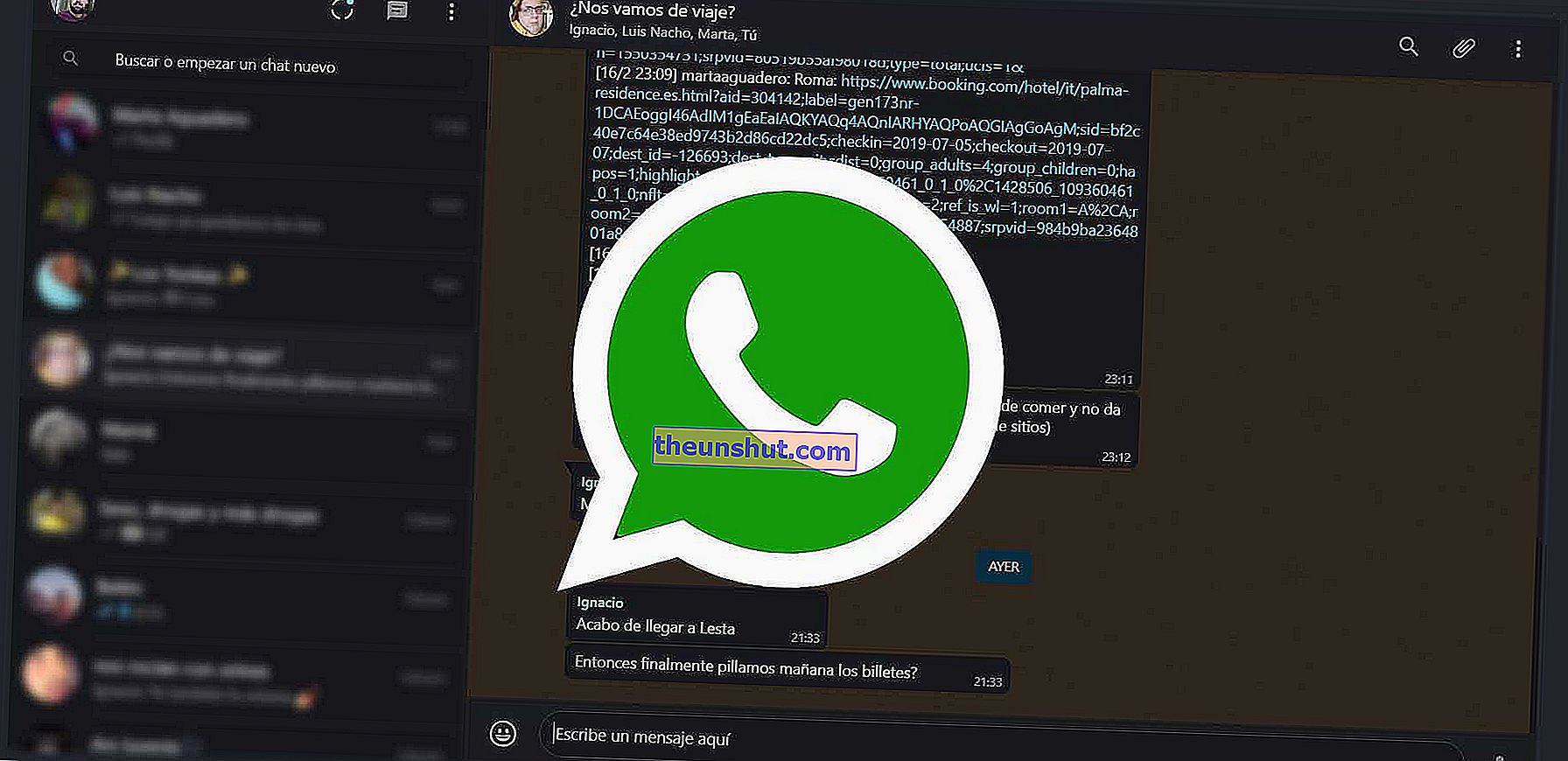
Napriek tomu, že jeho pripojenie naďalej závisí od mobilného telefónu, WhatsApp vo svojej webovej verzii je naďalej najpoužívanejším klientom pre zasielanie správ na svete. Dôvody sú jednoduché: umožňuje nám to sledovať naše konverzácie na počítači bez toho, aby sme sa museli uchýliť k aplikáciám tretích strán. WhatsApp Web však nie je iba obyčajným klientom pôvodnej aplikácie pre Android a iOS. V súčasnosti má veľké množstvo skrytých funkcií a trikov. Pred niekoľkými mesiacmi sme zverejnili kompletného sprievodcu pripojením k webovej verzii WhatsApp. Tentokrát vám ukážeme desať tipov a trikov, ako používať WhatsApp Web z vášho počítača .
Zväčšiť a zväčšiť písmeno WhatsApp Web
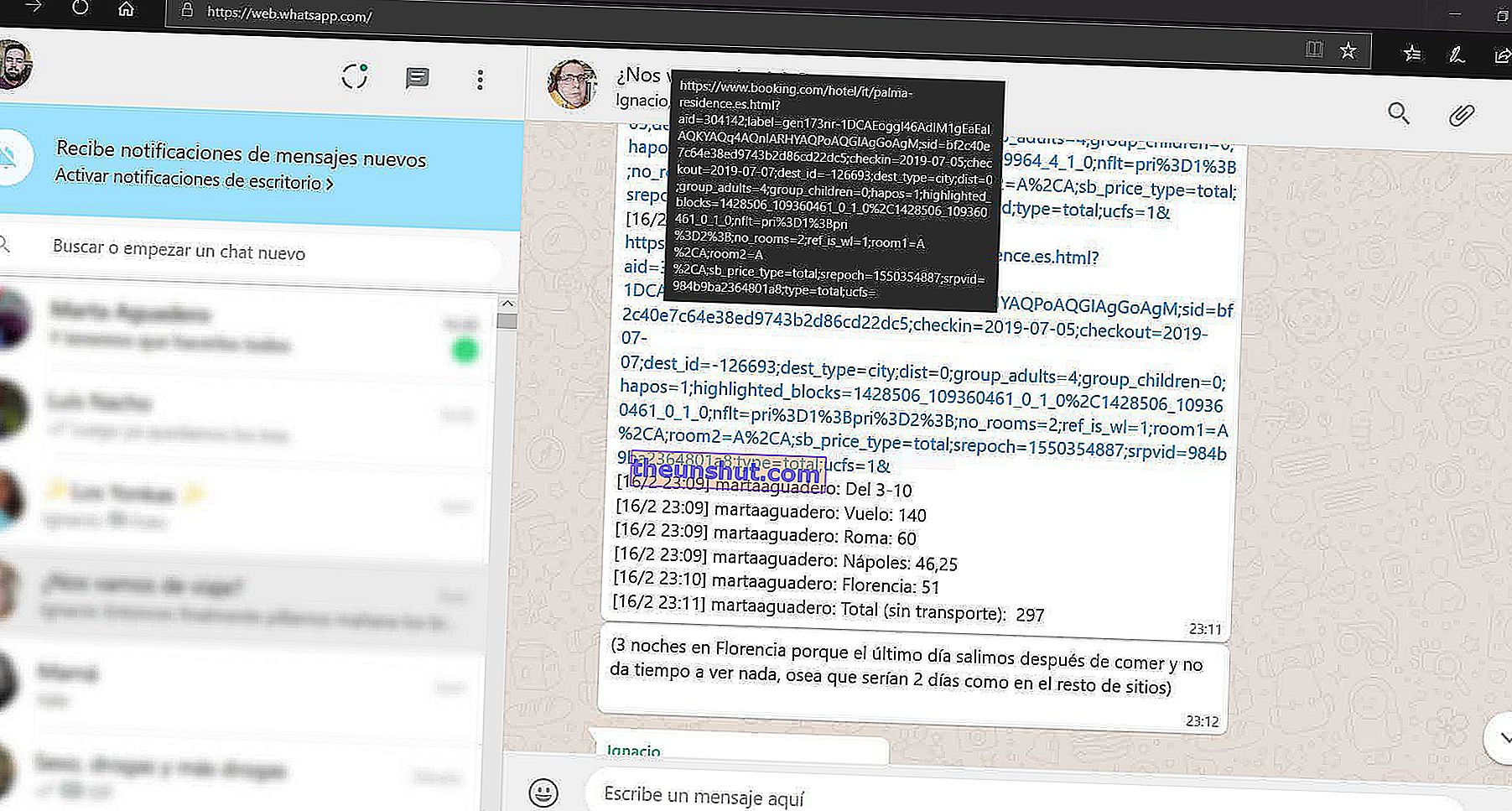
Aj keď WhatsApp Web predvolene neumožňuje zmenu veľkosti písma, môžeme prinútiť prehliadač, ktorý používame (Google Chrome, Microsoft Edge ...), aby zväčšil veľkosť rozhrania.
Je to tak jednoduché, ako keď súčasne stlačíte kombináciu klávesov Control a + . Potom sa stránka zvýši z 25% na 25% na celej ploche. Ak chceme zmenšiť jeho veľkosť, príkaz, ktorý sa má zadať, bude Control a - súčasne.
Klávesové príkazy pre WhatsApp Web
Webová verzia aplikácie WhatsApp nám tiež umožňuje vykonávať určité akcie pomocou vlastných klávesových príkazov. Vytvorte nový chat, stíšte konverzáciu, prejdite na ďalšiu ... Samozrejme, všetky sú kompatibilné iba s desktopovou aplikáciou WhatsApp Web pre Windows a Mac . K prehliadaču sa nemusí uchýliť.
Niektoré z najužitočnejších príkazov pre WhatsApp Web sú:
- Ctrl + N : nová konverzácia
- Ctrl + Shift + N : nová skupina
- Ctrl + Shift +] : ďalšia konverzácia
- Ctrl + Shift + [ : predchádzajúca konverzácia
- Alt + F4 : ukončenie konverzácie
- Ctrl + E : archivácia konverzácie
- Ctrl + Backspace : odstránenie konverzácie
- Ctrl + Shift + M : stlmí konverzáciu
- Ctrl + Shift + U : označiť správu ako neprečítanú
- Ctrl + P : otvorí profil kontaktu
Používajte viac účtov WhatsApp súčasne
Vedeli ste, že môžeme používať niekoľko účtov WhatsApp súčasne s rôznymi telefónnymi číslami? Aplikácia WhatsApp Web predvolene podporuje iba jednu reláciu na jednu adresu IP. Našťastie môžeme inkognito režim prinútiť otvoriť dve miestnosti aplikácie .
Po otvorení skrytej karty v ktoromkoľvek z dostupných prehliadačov budeme musieť iba naskenovať QR kód s našim sekundárnym telefónnym číslom a aplikácia automaticky vstúpi do svojej histórie konverzácií.
Nechajte WhatsApp Web aktívny aj bez toho, aby ste ho mali otvorený
To, čo v súčasnosti môžeme robiť v systémoch Android a iOS, môžeme robiť aj v systémoch Windows a Mac. Na to si samozrejme musíme nainštalovať rozšírenie pre Windows Chrome. Konkrétne WAToolKit.
Keď sme ho pridali do prehliadača Google Chrome, klikneme na ikonu rozšírenia, ktorá sa zobrazí v hornej lište prehliadača Chrome, a aktivujeme možnosť Upozornenia na pozadí . Odteraz je možné všetky správy prichádzajúce na WhatsApp vidieť na paneli upozornení Windows a Mac bez toho, aby ste museli mať otvorenú kartu prehliadača.
Nájdite emotikony ľahko na WhatsApp Web
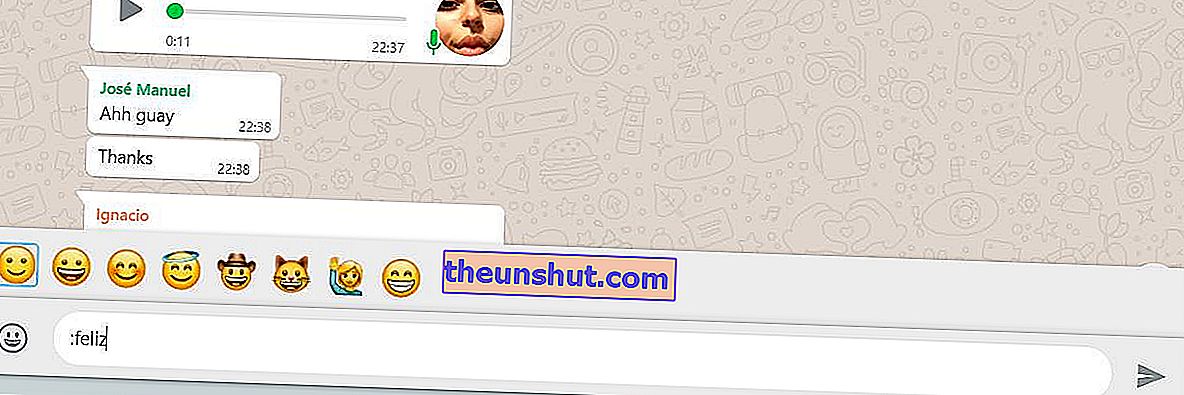
Prečo sa uchýliť k vyhľadávaču emotikonov WhatsApp, keď môžeme použiť jednoduchú kombináciu klávesov a slov.
Vyhľadávanie určitých emotikonov v aplikácii je také jednoduché ako písanie: a typ emotikonu, ktorý chceme vyhľadať , aby vyzeral zhruba takto:
- :šťasný
- : prst
- : Voda
- : hnev
Môžeme urobiť toľko kombinácií, koľko nás napadne.
Zmeňte rýchlosť prehrávania a hlasitosť zvukov aplikácie WhatsApp
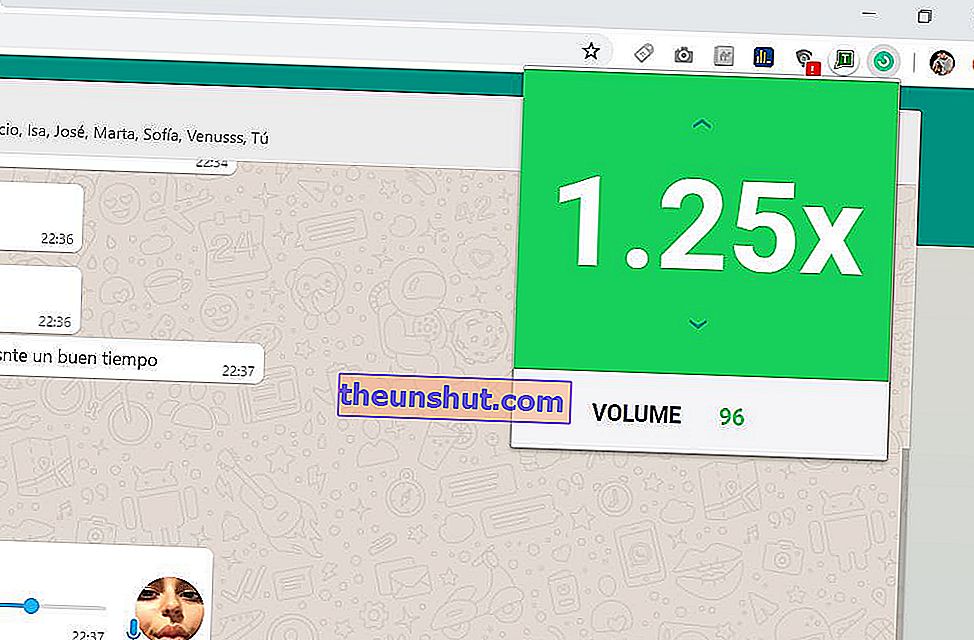
Na vykonávanie tejto funkcie sa opäť musíme uchýliť k rozšíreniu. V tomto prípade sa volá Zapp.
Keď ho v Chrome správne nainštalujeme a aktivujeme, prehráme nejaký zvuk z webu WhatsApp a klikneme na zelenú ikonu rozšírenia. Teraz môžeme zmeniť hlasitosť aj rýchlosť prehrávania .
Preneste súbory z mobilu do počítača
Už vás nebaví používať káble USB? Pomocou WhatsApp môžeme posielať všetky druhy súborov z mobilu do počítača.
Za týmto účelom vytvoríme novú skupinu s dôveryhodnou osobou. Potom dotyčnú osobu odstránime a odteraz bude kontrola nad ňou celá. Kľúčom je odosielanie súborov rovnakou skupinou tak, aby sa v počítači zobrazovali v reálnom čase .
Píšte kurzívou, bez medzier, preškrtávaním a tučným písmom na webe WhatsApp
Zmena formátu písmen je možná aj na WhatsApp Web. Postup je v skutočnosti úplne rovnaký ako v aplikácii pre Android a iOS.
Príkazy, ktoré sa majú zadať, sú nasledujúce:
- Kurzíva : _slovo alebo fráza _
- Jednopriestorové : „„ slovo alebo fráza ““
- Podčiarknutie : ~ slovo alebo fráza ~
- Tučné písmo : * slovo alebo fráza *
Majte tmavý režim na WhatsApp Web
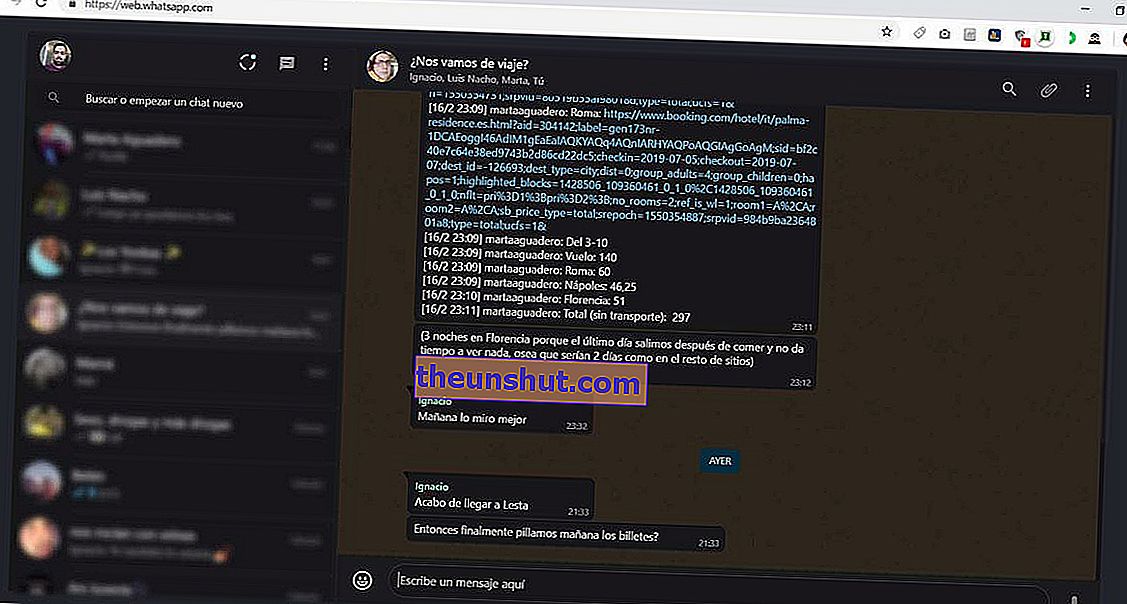
Ak sme noční používatelia, tmavý alebo nočný režim v aplikácii WhatsApp Web nám môže pomôcť zaspať.
Rovnako ako v prípade iných podobných možností, aj pri inštalácii tmavej témy na WhatsApp Web sa budeme musieť uchýliť k rozšíreniam tretích strán . V našom prípade sa nám najviac osvedčil Dark Reader. Je schopný aplikovať temnú tému nielen na WhatsApp, ale aj na iné webové stránky.
Po nainštalovaní klikneme na ikonu rozšírenia a nakonfigurujeme všetky farby podľa našich predstáv .
Skryť webové konverzácie aplikácie WhatsApp
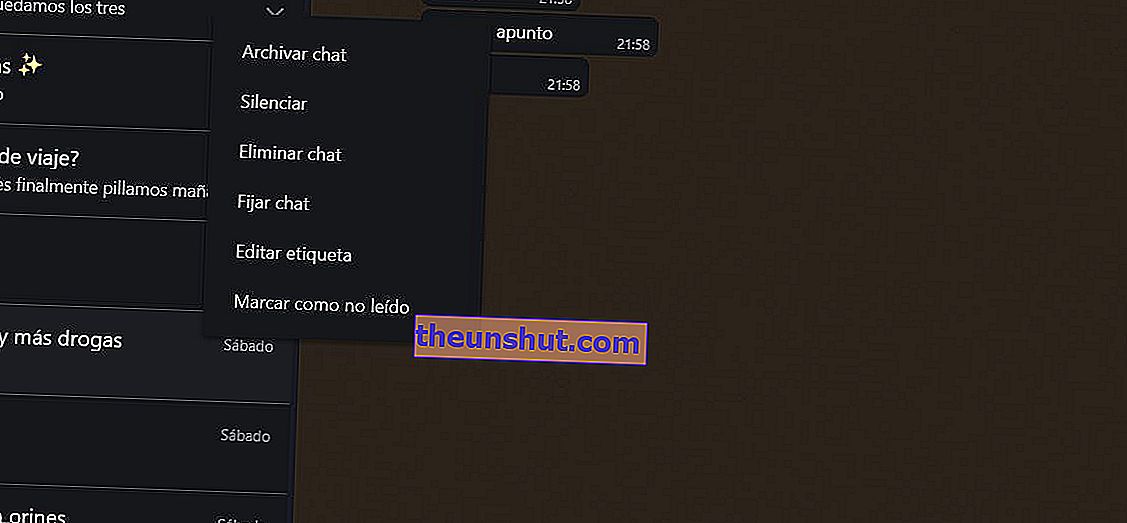
Ideálna funkcia pre všetkých, ktorí majú čo skrývať. Tentokrát sa nemusíme uchyľovať k žiadnemu programu pre tretie strany. Všetko, čo musíme urobiť, je kliknúť pravým tlačidlom myši na príslušnú konverzáciu a zvoliť možnosť Archivovať rozhovor .
Týmto spôsobom budú všetky rozhovory, ktoré archivujeme, skryté v priečinku Archivované rozhovory. Aby sme ich obnovili, budeme musieť ísť na koniec zoznamu našich rozhovorov a dostať sa do vyššie uvedeného priečinka. Keď sa dostanete dovnútra, dáme vám Obnoviť chat .
